AndroidタブレットでLINEを使う方法をご存知だろうか。Androidタブレットでは注意点はあるものの、LINEを使うことができる。本記事では、AndroidタブレットでLINEを使う方法と注意点について解説するので参考にしてほしい。
【LINE】Androidタブレットで使える機能は?
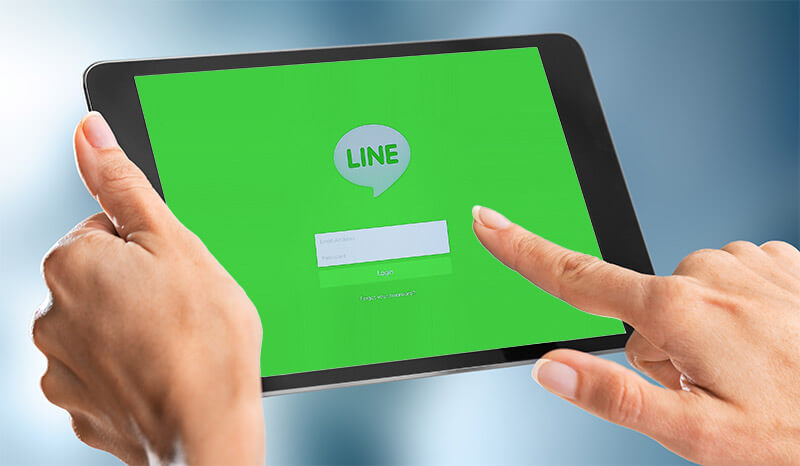
AndroidタブレットではLINEを利用可能だ。本記事ではAndroidタブレットでLINEを使う方法について解説する。ただし、AndroidタブレットでLINEを使う場合、スマホラインとは異なり一部使えない機能や制約を受ける機能がある。AndroidタブレットのLINEで使える機能とスマホラインでは使えるが、Androidタブレットでは使えない機能・制約を受ける機能について解説する。
Androidタブレットでも、LINEの基本的な機能についてはスマホラインと同様に制約を受けることなく利用することができる。このAndroidタブレットでもスマホラインと変わらずに利用できる機能には、トークや無料通話だけでなくタイムラインの利用やアカウントの新規登録も含まれる。
Androidタブレットでは、前述したLINEの基本的な機能に加えてLINE PayなどのLINEの付加的機能も利用できるが、スマホラインで利用できるLINE Payのタッチ決済などは、タブレットにおサイフケータイ機能が搭載されていなければ利用することはできない。
また、AndroidタブレットでGPSが搭載されていない端末やWi-Fi専用モデルの場合、LINEの位置情報送信機能が利用できなかったり、新規登録時の電話番号による認証時にSMSを受信したり音声通話による認証番号の受信ができなかったりする場合がある。これらの機能をAndroidタブレットでも使いたい場合には、GPSを搭載したセルラーモデルのAndroidタブレットを用意する必要がある。もちろん、セルラーモデルのAndroidタブレットといってもSIMの契約がなければ、電話番号も登録することができないので注意しよう。
後ほど、AndroidタブレットでLINEを使う方法として新規登録で電話番号を利用する場面があるが、Wi-FiモデルのAndroidタブレットでAndroidタブレット自体には電話番号がない場合には、電話番号がありSMSを受信できるスマホを利用して登録に必要な認証コードを受信する必要がある。
【LINE】Androidタブレットで使う方法
AndroidタブレットでLINEを使う方法について解説する。AndroidタブレットでLINEを使う場合、LINEを使う方法にはいくつかのパターンがある。本記事では、AndroidタブレットでLINEを使う方法を4つのパターンに分けて紹介するので自分にあった方法を参考にしてほしい。
なお、AndroidタブレットでLINEを使う場合、すでにあるLINEアカウントを利用する方法とAndroidタブレットからLINEに新規登録してLINEを利用する方法がある。すでにあるLINEアカウントを利用する場合には、LINEアカウントに登録している電話番号・メールアドレス、パスワードが必要になり、AndroidタブレットからLINEに新規登録する場合にはLINEの登録に利用する電話番号が必要となる。
AndroidタブレットからLINEに新規登録する場合、すでにLINEの登録に利用している電話番号は利用することができないので、Androidタブレット用のLINE登録専用の電話番号を準備する必要がある。
【方法①】固定電話番号で新規登録をする
AndroidタブレットでLINEを使う方法として、利用できるLINEアカウントがない場合には新たにLINEアカウントを新規登録する必要がある。LINEアカウントに新規登録する方法として、固定電話の電話番号を使って新規登録する方法を解説する。LINEアカウントを新規登録する場合、通常は携帯電話番号を利用する場合が多いが、Androidタブレットで利用するためのLINEアカウントを新規登録する場合には、すでに携帯電話はスマホのLINEアカウントの登録に利用していることが多い。
LINEでは一つの電話番号につき、1つのアカウントしか登録することができないので、自宅などの固定電話の番号を利用してAndroidタブレットのLINE用のアカウントを登録しよう。
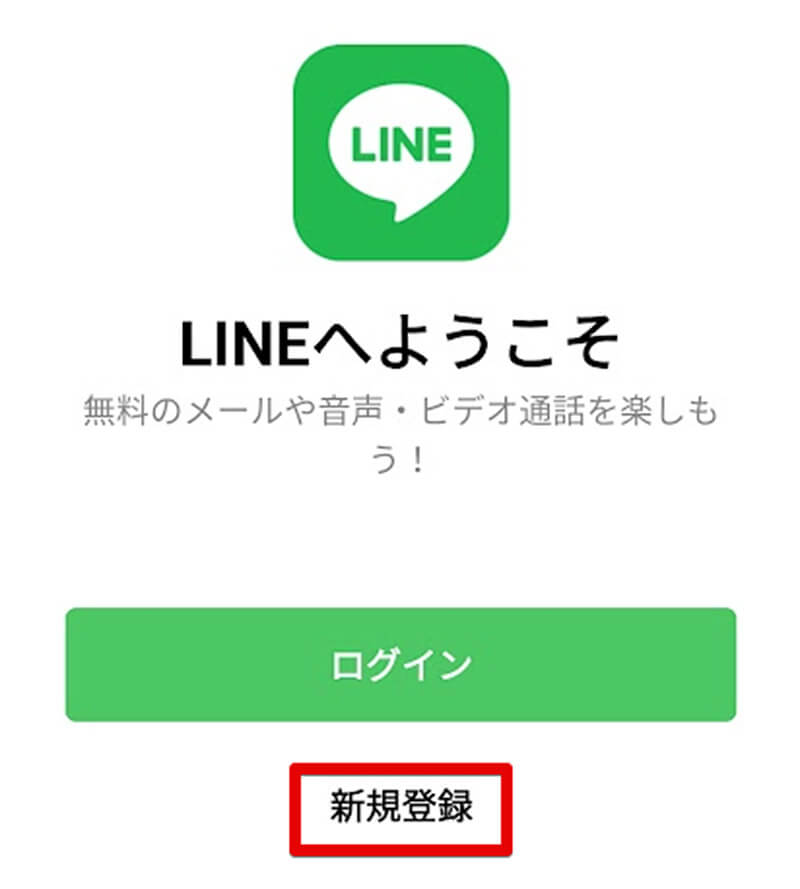
AndroidタブレットにLINEアプリをインストールして、「新規登録」ボタンをタップする
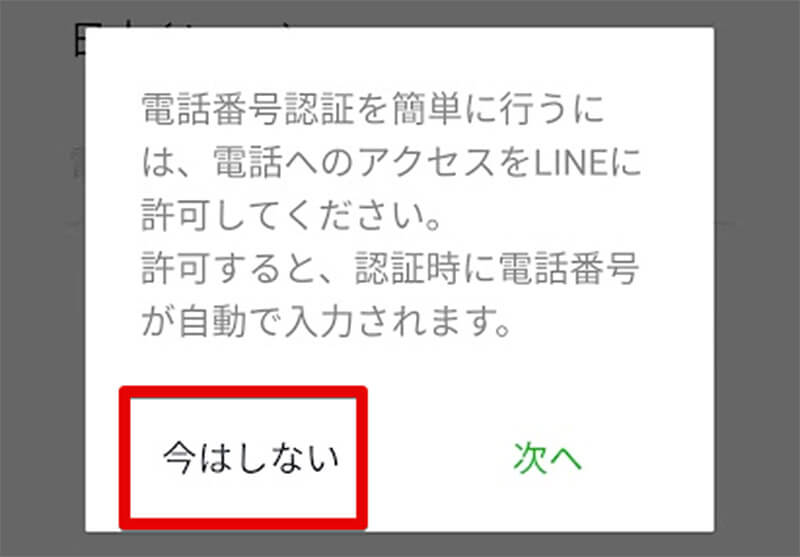
電話へのアクセス許可が表示されるが、今回は固定電話を利用するので「今はしない」をタップする
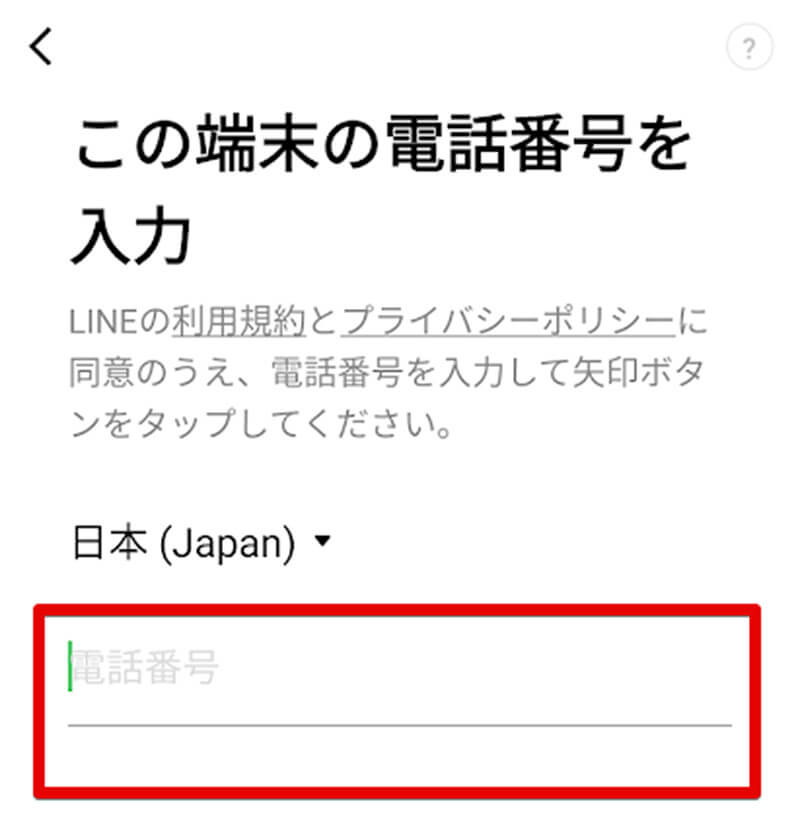
登録に利用する固定電話の番号を入力しよう。もし、「日本(Japan)」の部分が他の国になっていた場合は「日本(Japan)」を選択する。(国外から登録する場合には、その国を選択する)
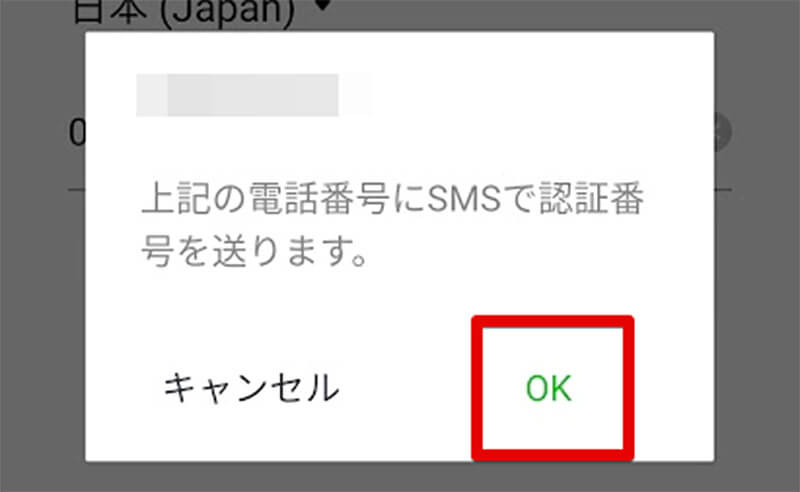
SMSへの認証コード送信画面が表示されるので「OK」をタップする。固定電話ではSMSを受け取ることができないが、一度SMS送信を行う必要があるのでこのまま「OK」をタップしよう
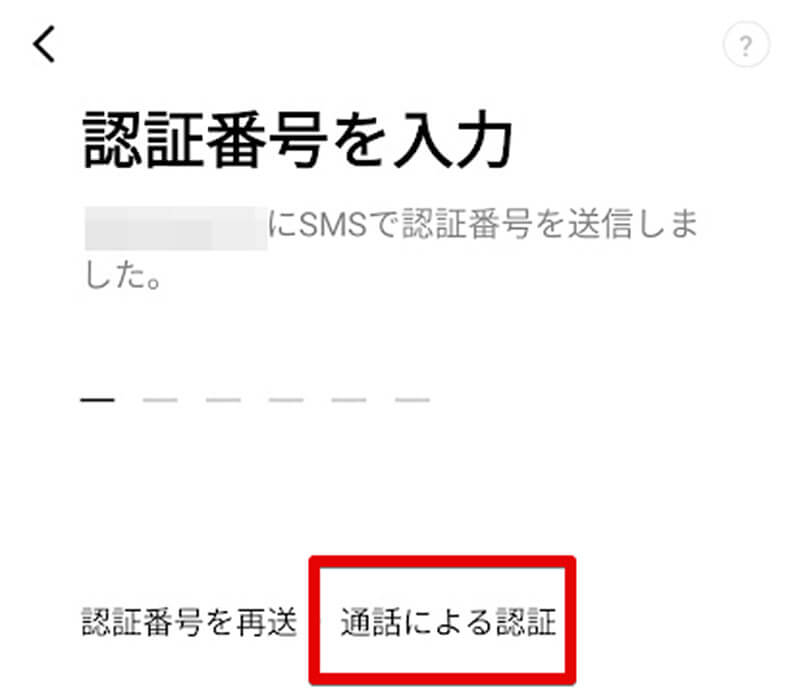
認証番号の入力画面が表示されるが、固定電話ではSMSを受信することができないのでこの画面に表示されている「通話による認証」をタップする
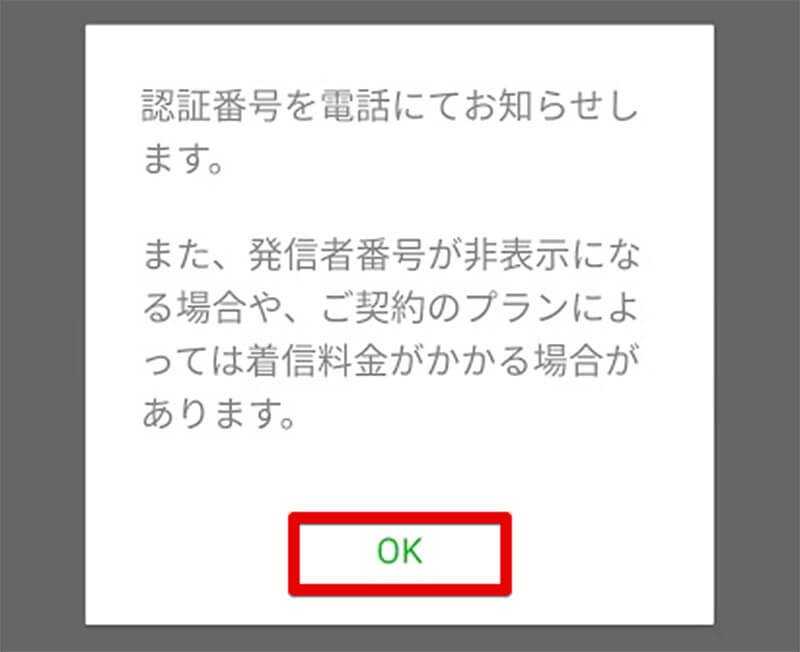
認証番号を固定電話への通話で受信できるので「OK」をタップして、認証番号を入手し、LINEに新規登録してAndroidタブレットからLINEを利用する
【方法②】SMSで新規登録をする
Androidタブレットで使うLINE用にSMSを受信可能な電話番号を用意できる場合には、SMSを利用してLINEアカウントを新規登録して、AndroidタブレットでLINEを利用しよう。メインの電話番号はスマホのLINEに利用している方でも、格安SIMを利用してAndroidタブレット用のLINE登録電話番号を安価に用意することもできる。
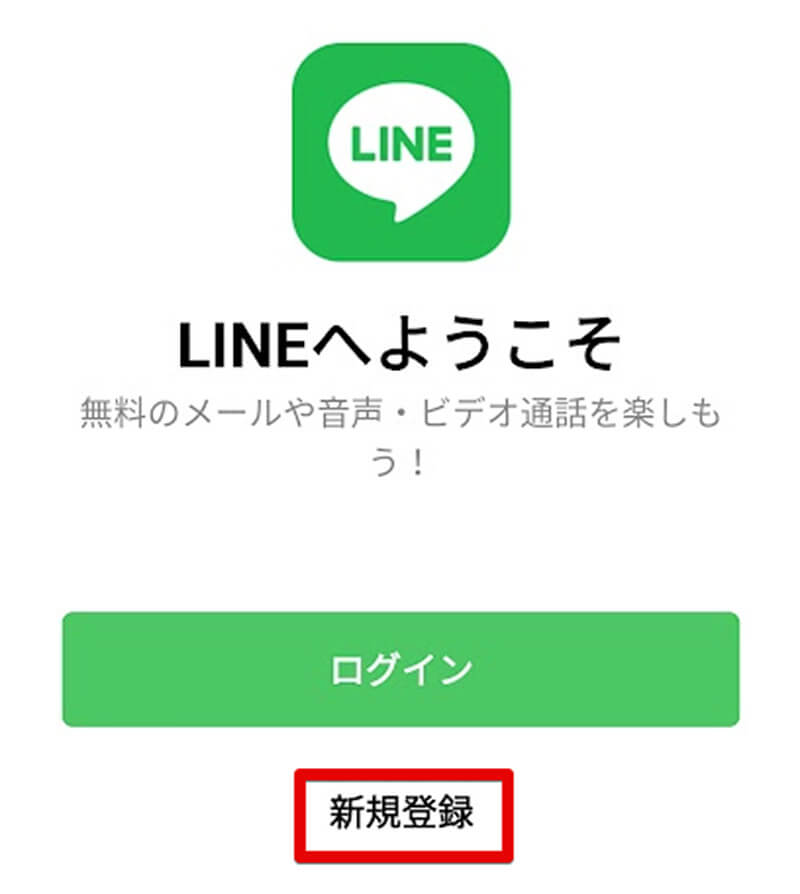
SMSで新規登録する場合にも固定電話と同様に、AndroidタブレットにLINEをインストール後は「新規登録」をタップする
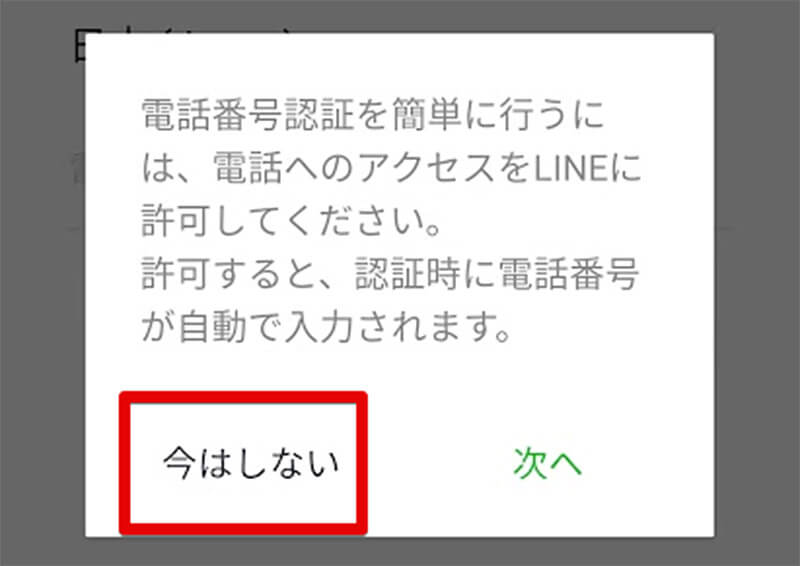
Androidタブレット自体でSMSを受け取れる場合にはこのまま「次へ」をタップするが、Androidタブレット以外の端末でSMSを受け取る場合には、「今はしない」をタップする。Androidタブレット自体でSMSを受け取れる場合、「次へ」を選択して電話へのアクセス許可を与えておけば、手動で認証番号を入力する手間が省ける
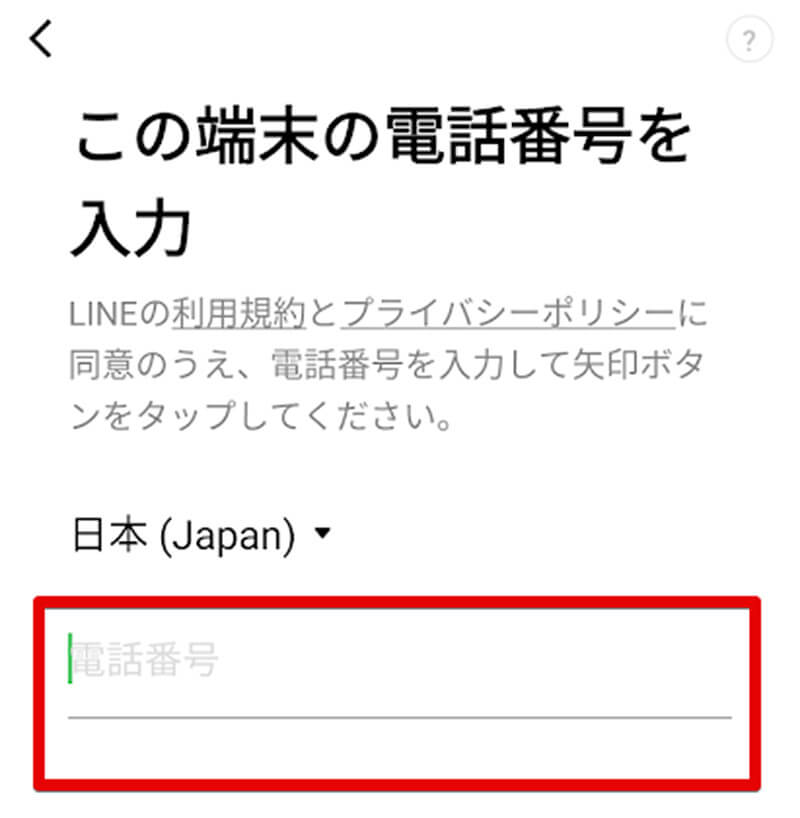
Androidタブレットの登録に利用する電話番号を入力する
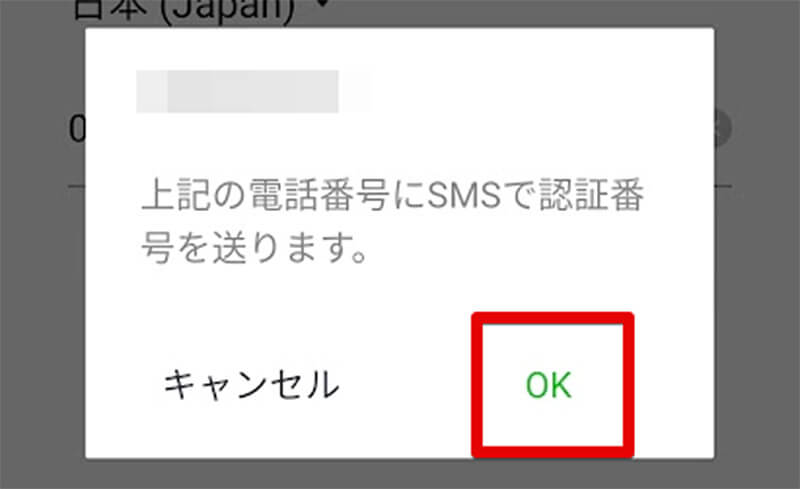
SMSの送信確認が表示されるので「OK」をタップする。これで入力した電話番号に認証番号が送信されるので、受信した認証番号を使ってLINEに登録してAndroidタブレットでLINEを利用しよう
【方法③】既存のアカウントを使う
すでに登録済みでAndroidタブレットで使えるLINEアカウントを持っている場合には、Androidタブレットで既存のLINEアカウントを利用してログインしよう。
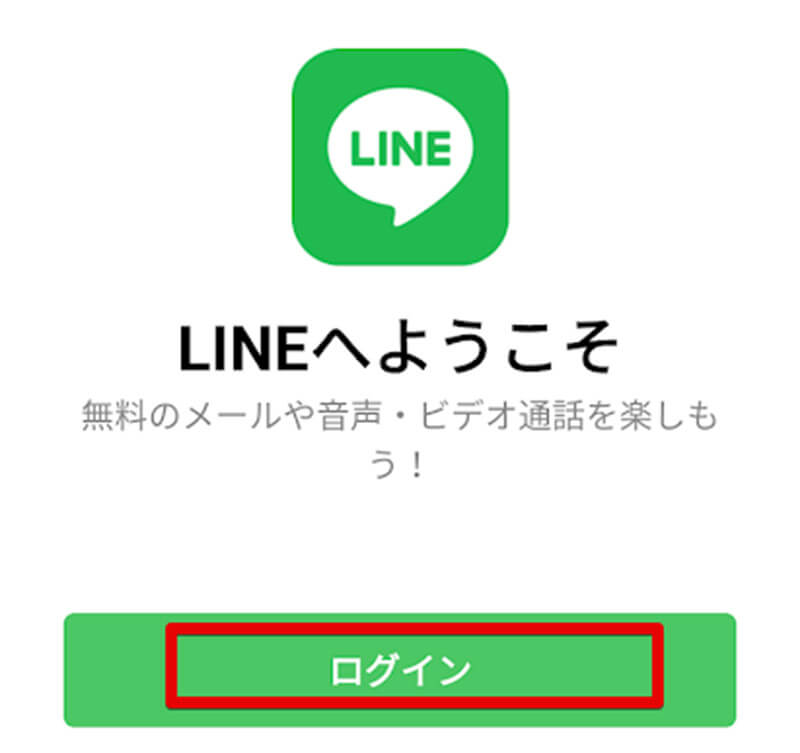
すでにあるLINEアカウントをAndroidタブレットのLINEで利用する場合には、AndroidタブレットにLINEをインストールしたら「ログイン」をタップする
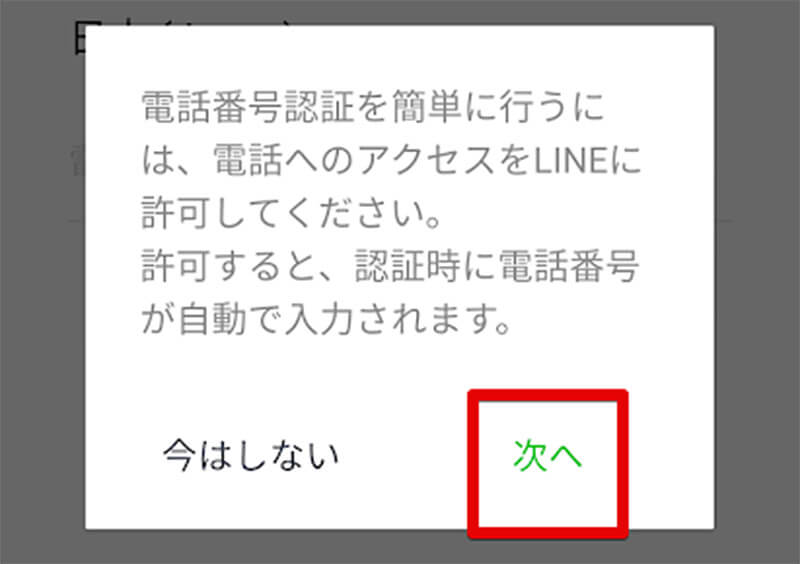
LINEのログインには電話番号の認証が必要なので「次へ」をタップする
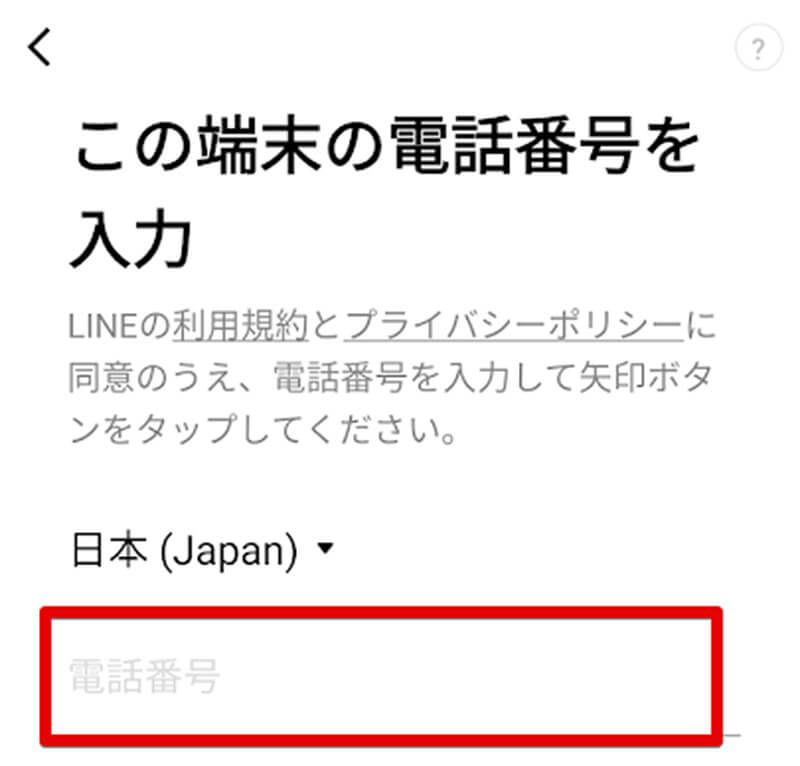
「この端末の電話番号を入力」と表示されるが、ログインしたい既存のLINEアカウントの電話番号を入力して、その後パスワードを入力することで既存のLINEアカウントを使ってAndroidタブレットからLINEを利用することができる
【方法④】スマホで使用していたアカウントを引き継ぐ
スマホで利用しているLINEアカウントをAndroidタブレットのLINEに引き継ぐこともできる。その場合、スマホ側のLINEで操作が必要である。スマホで利用しているLINEをAndroidタブレットのLINEに引き継ぐ方法を解説する。
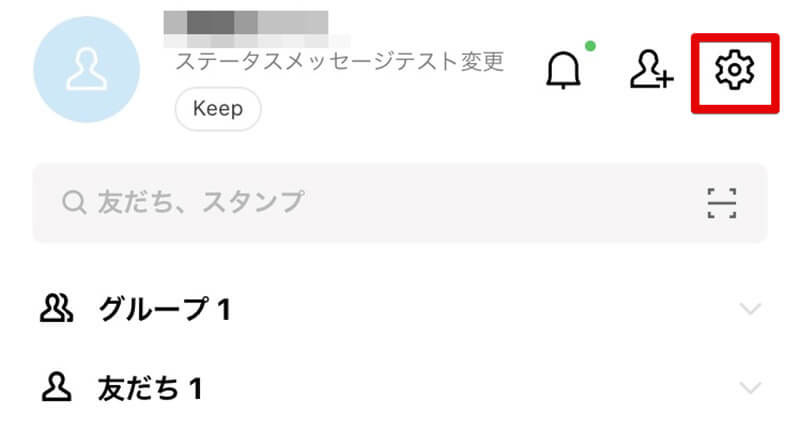
スマホのLINEをAndroidタブレットで引き継ぐ場合、スマホ側で引き継ぎ許可を与える必要がある。スマホのLINEで設定をタップする
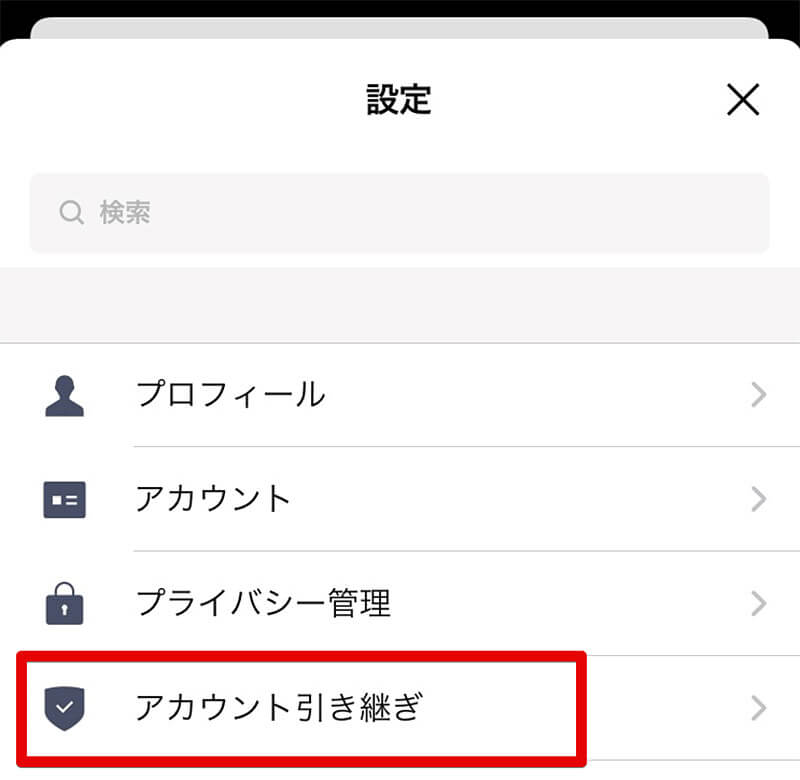
設定が開いたら「アカウント引き継ぎ」をタップする
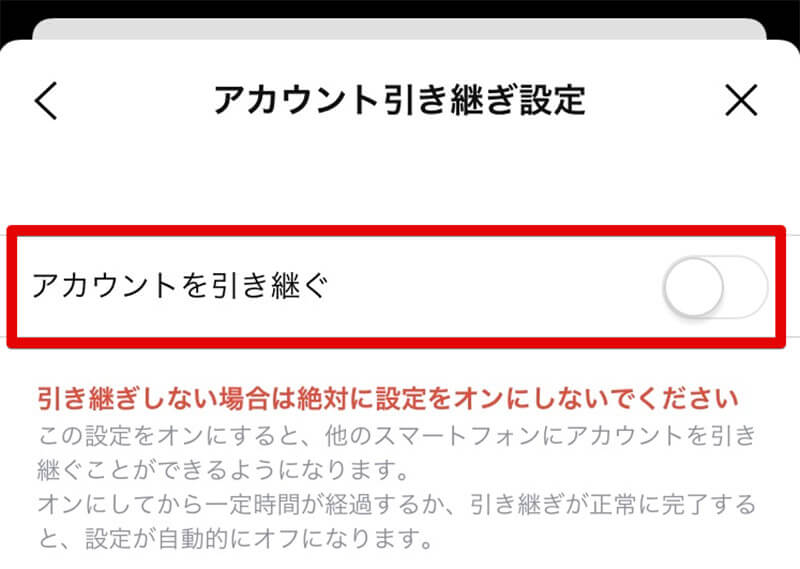
アカウントの引き継ぎ画面が表示されるので、「アカウントを引き継ぐ」をタップする
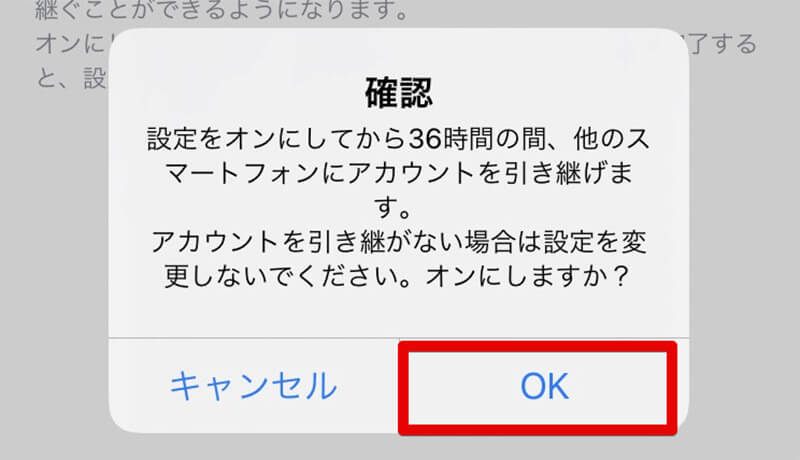
アカウント引き継ぎに関する確認が表示されるので「OK」をタップする
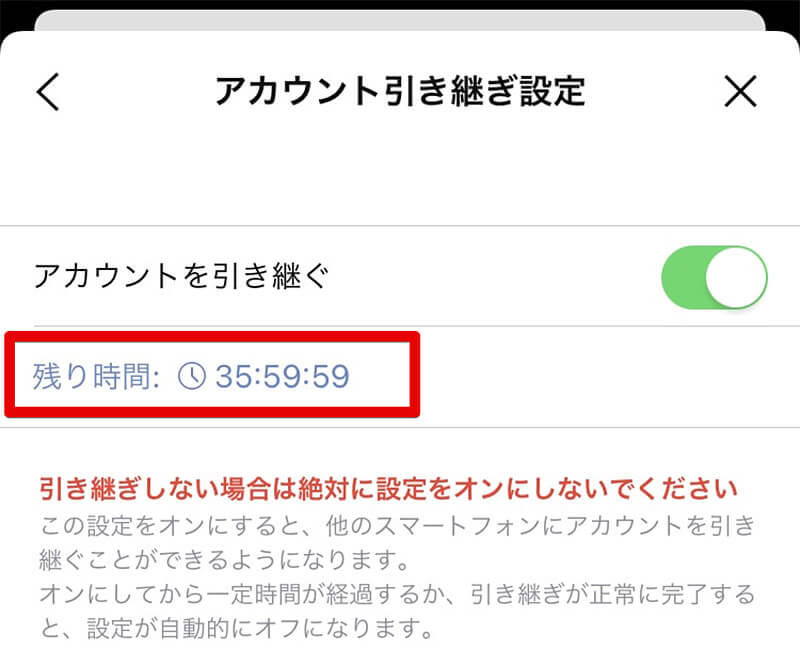
アカウントが引き継げる状態になる。なお、アカウントの引き継ぎは36時間以内に行う必要があり、この時間を過ぎてしまうとアカウントの引き継ぎが中断されてしまう
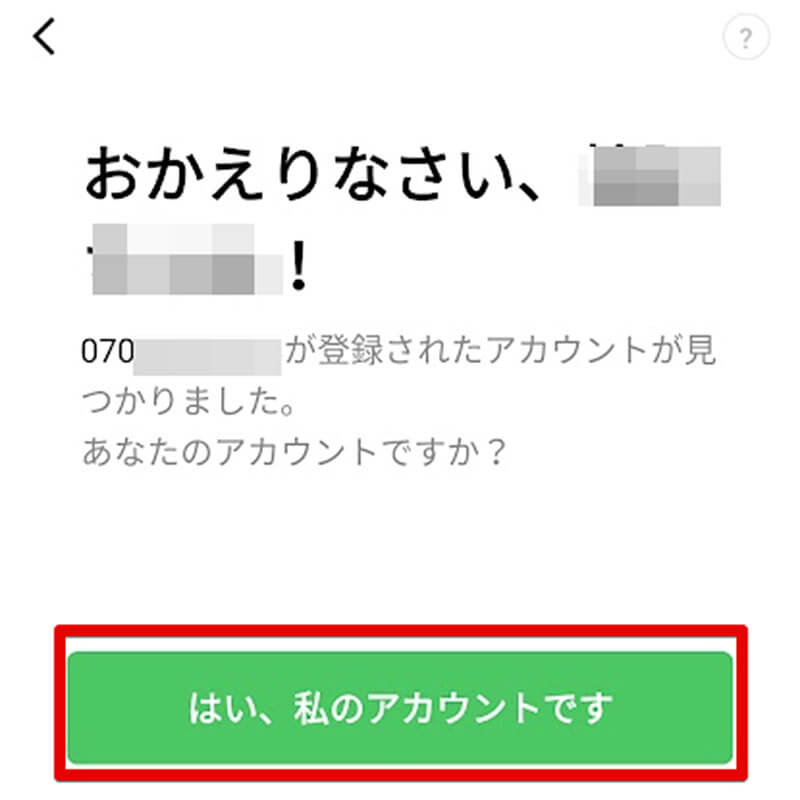
この状態で、スマホのLINEで利用しているアカウントの電話番号をAndroidタブレットのLINEに入力すると、名前と電話番号が表示されるので「はい、私のアカウントです」をタップする
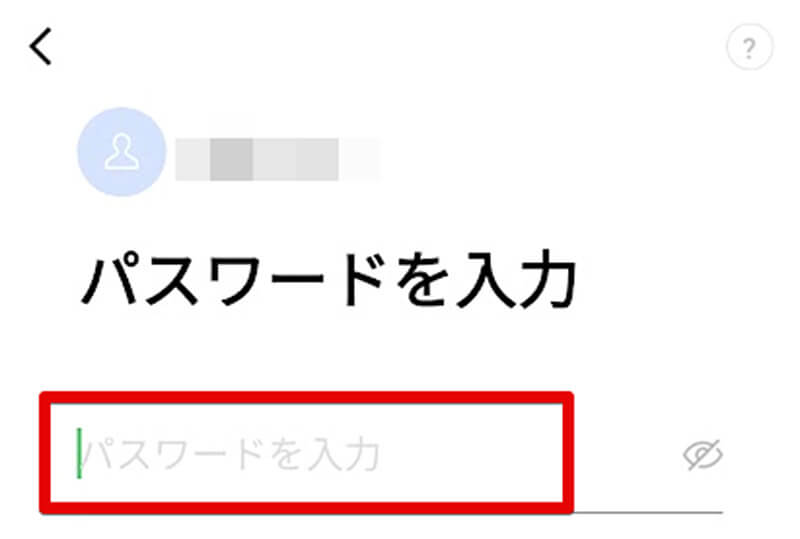
最後にLINEアカウントのパスワードを入力すると、AndroidタブレットでLINEを利用できるようになる。なお、AndroidタブレットでLINEにログインできた時点でスマホのLINEは利用できなくなるので注意しよう
【LINE】Androidタブレットを使う時の注意点

AndroidタブレットでLINEを使う方法について解説した。これまで紹介した方法でAndroidタブレットからLINEを使うことができるが、これらの方法でAndroidタブレットからLINEを使う場合、いくつか注意点がある。AndroidタブレットでLINEを使うときの注意点について解説するので参考にしてほしい。
【注意点①】音声通話やSMSの受信ができる端末がなければ登録できない
Androidタブレット上からLINEに新規登録する方法で、AndroidタブレットからLINEを利用する場合、登録にはSMSの受信もしくは認証番号を取得するための音声通話対応の電話番号が必要となる。
Androidタブレット自体で音声通話可能な電話番号を持っており、SMSや通話で登録に必要な認証コードを受信できれば、最もスムーズにAndroidタブレット上からLINEに新規登録することができるが、Androidタブレット自体では音声通話やSMSを利用できない場合には、別のスマホなどで音声通話やSMSを利用できる電話番号を使って認証コードを受信する必要がある。
そのため、音声通話・SMSを利用できない環境でAndroidタブレットのみ準備しても、LINEに新規登録することができないので注意しよう。
【注意点②】スマホとの同時ログインはできない
AndroidタブレットとスマホのLINEは同じアカウントで同時にログインすることはできない。Androidタブレットではなく、iPadとiPhoneの組み合わせであれば同じLINEアカウントで同時ログインが可能であるが、Android版のLINEの場合は同時ログインは不可能である。
別の組み合わせとして、iPhone(iOS)のLINEとAndroidタブレット版LINEの場合も同時ログインは不可能である。
また、LINEはOSをまたいで同じアカウントでログインするとトークの履歴が消えてしまう点にも注意が必要だ。LINEにはトークの履歴をバックアップする機能があるが、OSをまたぐとバックアップしたトークが復元できなくなってしまう。
そのため、iPhoneやiPadで利用していたLINEアカウントでAndroidタブレットのLINEにログインしてしまうとトークの履歴はすべて失われてしまう。
【注意点③】LINEのサポートが受けられない
AndroidタブレットでLINEを利用するときには、LINEの公式のサポートを受けることはできない。Androidタブレットで利用できるLINEはスマホでの利用を想定したLINEアプリであり、iPad版LINEのようにタブレットには最適化されていない。
そのため、Androidタブレットで利用しているLINEでLINE公式サポートを受けようとしても、動作環境の対象外ということでサポートが受けられない可能性があるので注意が必要である。




